PC/Mac/Android/iPhone에서 Amazon Music 재생목록을 만드는 방법
Amazon Music은 Amazon에서 운영하는 온라인 음악 스토어이자 음악 스트리밍 플랫폼입니다. 이 플랫폼은 음악에 대한 구독 및 광고 기반 스트리밍 옵션과 함께 오프라인에서 듣기 위해 음악을 구매할 수 있는 기능을 제공합니다. Amazon Music 재생 목록을 만들면 사용자가 좋아하는 앨범, 노래, 아티스트를 한 곳에서 정리하고 큐레이션할 수 있습니다. 운동, 파티 또는 개인적인 용도로 재생 목록을 만들려는 경우 Amazon Music을 사용하면 재생 목록을 간단하게 개인화하고 다른 사람들과 공유할 수 있습니다. 이 글에서는 다양한 장치에서 Amazon Music 재생 목록을 만드는 다양한 방법을 소개합니다. 자세히 알아보려면 계속 읽어보세요.
Part 1.PC 및 Mac용 Amazon Music에서 재생 목록을 만드는 방법은 무엇인가요?
PC와 Mac에서는 앱이 설치되어 있지 않더라도 클라우드 플레이어에서 Amazon Music을 쉽게 이용할 수 있습니다. 계정에 로그인만 되어 있으면 음악을 검색하고 들을 수도 있습니다. 물론 PC와 Mac에서 Amazon 재생 목록을 만드는 것은 간단한 과정입니다. 아래 단계에 따라 PC와 Mac에서 Amazon Music에서 재생 목록을 만드는 방법을 알아보세요.
Step 1:PC 또는 Mac에서 Amazon Music용 데스크톱 앱으로 이동합니다.
Step 2:오른쪽 화면에서 재생 목록 만들기 옵션을 클릭합니다.
Step 3:웹 플레이어를 사용하는 경우 왼쪽 화면에 버튼이 나타납니다.

Step 4:새 재생목록에 이름을 추가합니다. 완료되면 저장을 탭합니다.

Step 5:제목 아래에 빈 Amazon 재생 목록이 생성됩니다. 탐색 및 추가를 탭하여 음악 검색 및 추가를 시작합니다.

Step 6:노래 추가가 완료되면 마우스 오른쪽 버튼을 클릭하고 내 음악에서 제거 옵션을 클릭하여 삭제할 수 있습니다.
Step 7:여기에서 사용자는 재생 목록에 추가를 클릭 한 다음 목록에서 선택하여 언제든지 재생 목록에 노래를 추가 할 수도 있습니다.

Part 2. Android 및 iPhone에서 Amazon Music에서 재생 목록을 만드는 방법?
스마트폰에서 Amazon Music에서 재생 목록을 만들 수 있나요? 아마존 뮤직은 iOS와 안드로이드를 포함한 다양한 플랫폼에서 작동합니다. 이 섹션에서는 iOS 및 Android의 Amazon Music에서 재생 목록을 만드는 방법을 살펴봅니다.
1. iPhone/iPad에서 Amazon Music을 만드는 방법.
iOS에서 Amazon Music에서 재생 목록을 만드는 방법을 알아 보려면 아래 단계를 따르세요.
Step 1:Amazon Music 앱을 실행하고 "내 음악"으로 이동한 후 재생 목록 섹션에서 새 재생 목록 만들기 옵션을 클릭합니다. 재생 목록 이름을 입력하고 팝업에서 "저장"을 탭합니다.

Step 2:아티스트, 앨범 또는 노래를 추가하려면 노래 또는 앨범 옆의 + 기호를 클릭합니다. 음악 추가가 끝나면 "완료"를 탭합니다.
Step 3:완료를 클릭하여 Amazon Music에서 재생 목록을 만듭니다. 재생을 클릭하여 음악 듣기를 시작합니다. 재생 목록에서 상단의 앨범 아트 아래에 있는 점 3개를 탭하여 변경할 수 있습니다.

Part 3.Alexa용 Amazon Music 재생목록은 어떻게 만드나요?
Alexa 장치의 Amazon Music에서 재생 목록을 만들려면 어떻게하나요? 음, 매우 간단합니다. "알렉사, 새 재생 목록 만들어줘" 또는 "알렉사, [재생 목록 이름] 재생 목록 만들어줘"라고 말하기만 하면 됩니다.
Amazon Music에서 재생 목록을 섞지 않는 방법과 특정 재생 목록에 음악을 추가하는 방법을 알고 싶으면 "Alexa, [재생 목록 이름] 재생 목록에 [아티스트 이름별 노래 이름]을 추가해줘"라고 말하면 됩니다. Amazon Music에서 노래를 듣고 있는 경우 "Alexa, 이 노래를 내 Amazon Prime 재생 목록에 추가해 줘"라고 말할 수도 있습니다.".
Part 4. 오프라인 재생 또는 공유를 위해 Amazon Music 재생 목록을 다운로드하는 방법은 무엇인가요?
Amazon Music에서 재생 목록을 만드는 방법을 알고 나면 다음 단계는 종종 오프라인에서 즐길 수 있도록 전체 재생 목록을 다운로드하는 것입니다. 이때 HitPaw Univd (HitPaw Video Converter)가 유용합니다. 고급 일괄 다운로드 기능을 사용하면 전체 재생 목록을 단 한 번으로 쉽게 다운로드할 수 있습니다.
- 모든 기기에서 오프라인으로 재생할 수 있도록 Amazon Music을 호환 가능한 형식으로 변환하세요.
- 일괄 변환 모드를 사용하면 전체 재생 목록을 순식간에 다운로드할 수 있습니다.
- 유료 및 무료 사용자 모두를 위해 DRM으로 암호화된 노래를 저장하세요.
- 손쉬운 관리를 위해 ID3 태그를 보관하세요.
- 고품질 출력을 위해 샘플 레이트와 비트 전송률을 조정하세요.
- Amazon Music 데스크톱 앱 없이 직접 다운로드하고 변환하세요.
HitPaw 아마존 비디오 변환기를 사용하여 전체 아마존 뮤직 재생 목록을 다운로드하는 방법에 대한 자세한 단계를 따르세요.
Step 1:먼저 HitPaw Univd를 다운로드, 설치 및 실행합니다. 그런 다음 도구 상자 탭으로 이동하여 아마존 뮤직 컨버터를 선택합니다.

Step 2:계속 진행하려면 사용자는 Amazon 계정에 로그인해야 합니다. 화면에서 로그인 옵션을 탭하고 이메일과 자격 증명을 입력합니다.

Step 3:사용자가 재생 목록, 노래 또는 앨범을 열면 주소 표시줄에 다운로드 버튼과 함께 URL이 표시됩니다.

Step 4:다운로드 버튼을 클릭하여 재생 목록 분석을 시작합니다. 분석이 완료되면 사용자는 변환 탭으로 이동하여 노래를 미리 볼 수 있습니다.
Step 5:모두 다음으로 변환 옵션에서 사용자는 모든 음악 파일의 출력 형식을 선택할 수 있습니다. 현재 HitPaw Amazon Music Converter는 Amazon Music을 M4A, MP3, FLAC 및 WAV로 변환하는 것을 지원합니다.

Step 6:모두 변환 옵션을 탭하여 Amazon Music에서 보관 된 ID3 메타 데이터가있는 노래를 일괄 변환합니다.

이 기능은 재생 목록이 방대하고 한 번에 한 곡씩 다운로드하는 데 시간을 소비하고 싶지 않은 경우에 특히 유용합니다. 또한 이 도구는 Amazon Music 재생 목록이 재생되지 않는 문제가 발생한 경우에도 사용할 수 있습니다.
Part 5. Amazon 재생 목록에 대해 자주 묻는 질문
Q1. Amazon Music 재생 목록에 제한이 있나요?
A1. Amazon 재생 목록에는 2500곡의 노래 제한이 있습니다. 재생 목록을 여러 장치에서 동기화하려면 라이브러리에서 '온라인 음악'을 선택한 상태에서 재생 목록을 관리해야 합니다.
Q2. Amazon 음악 재생목록에 노래를 추가할 수 없는 이유는 무엇인가요?
A2. 노래를 추가할 수 없다면 오프라인 모드가 아직 켜져 있기 때문일 수 있습니다. 오프라인 모드가 켜져 있으면 SD 카드나 Amazon Music 서비스에서 업무용 Amazon Music 재생 목록에 노래를 추가할 수 없습니다.
Q3. Amazon Music 재생 목록을 편집하려면 어떻게 해야 하나요?
A3. Amazon Music 메뉴의 내 재생목록으로 이동하여 편집할 재생목록을 선택하기만 하면 됩니다. 사용자는 필요한 순서대로 노래를 끌어다 놓을 수 있습니다.
Q4. Amazon Music에서 재생 목록을 만들어 공유할 수 있나요?
A4. 예. Amazon Music 앱을 실행하고 공유하려는 재생 목록을 선택합니다. 그런 다음 화면 오른쪽 상단의 공유 아이콘을 클릭합니다. 여기에서 문자 메시지, 이메일 또는 소셜 미디어를 통해 Amazon Music 재생 목록을 공유하도록 선택합니다. 재생 목록에 대한 링크를 복사하여 원하는 방식으로 전송할 수도 있습니다.
마무리
Amazon Music 재생 목록을 만들면 사용 환경을 개선하고 언제든지 좋아하는 음악을 즐길 수 있습니다. 이 기사를 통해 다양한 기기에서 재생 목록을 만들 수 있습니다. 반면에 다운로드 한 Amazon Music 노래를 다른 장치로 전송하려면 어떻게해야합니까? HitPaw Amazon Music Converter를 사용하면 안정적이고 빠른 일괄 변환을 통해 아마존 뮤직 노래를 호환 가능한 형식으로 변환할 수 있습니다. 전체 재생 목록을 즉시 다운로드하고 변환할 수 있습니다.

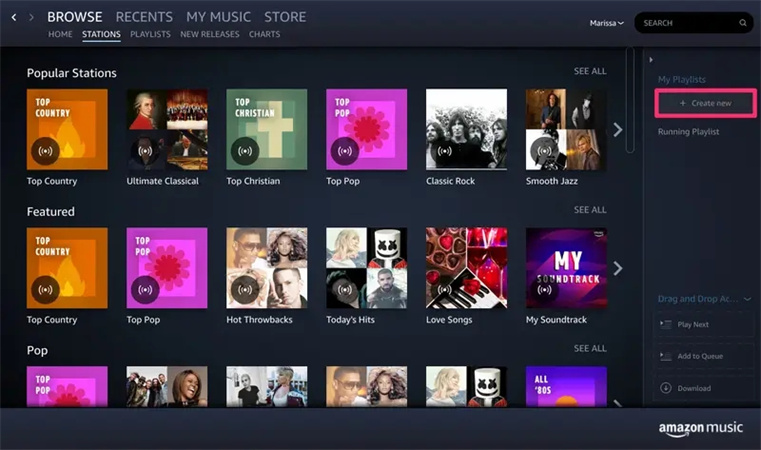
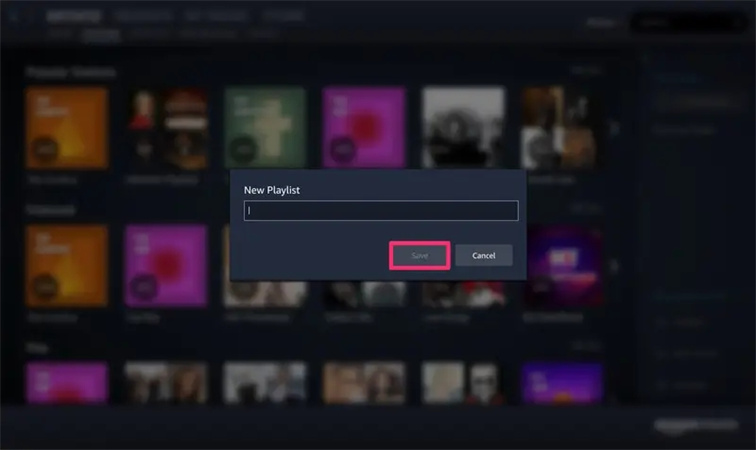
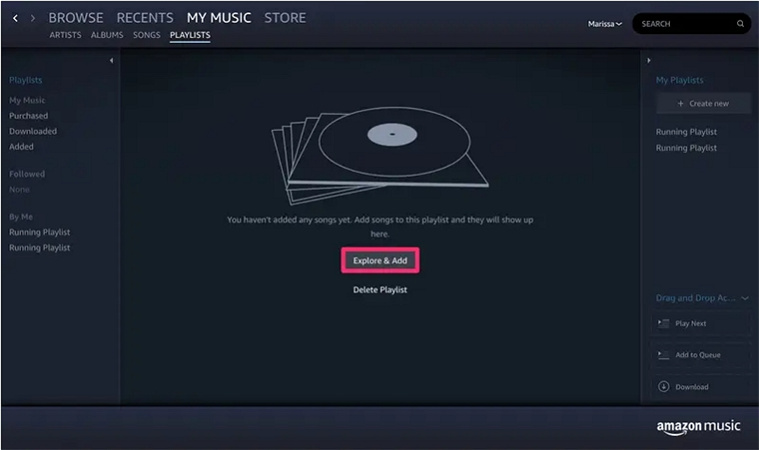
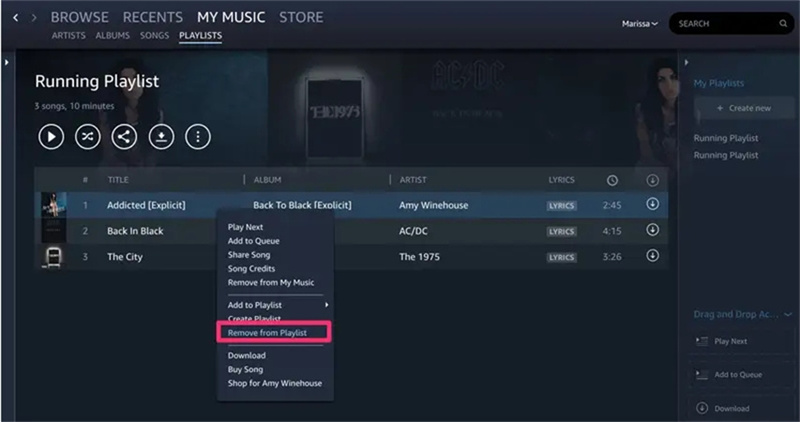
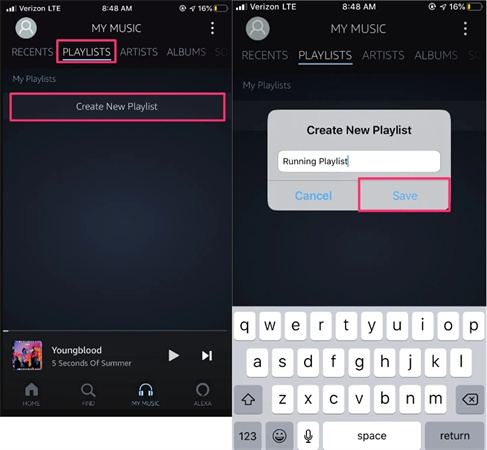
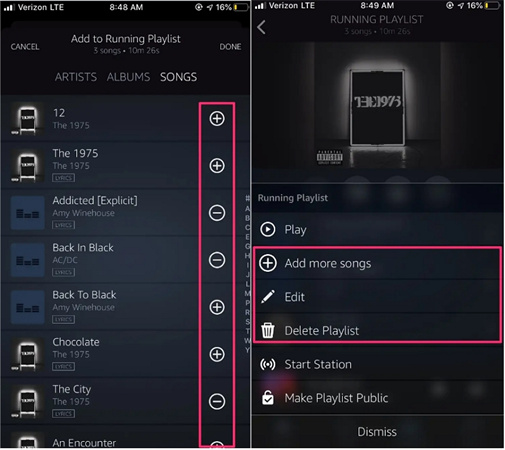










 HitPaw VikPea
HitPaw VikPea HitPaw Edimakor
HitPaw Edimakor
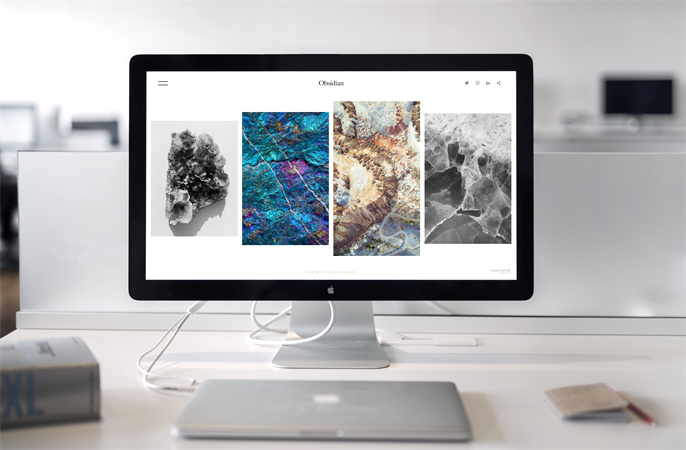


기사 공유하기:
제품 등급 선택:
김희준
편집장
새로운 것들과 최신 지식을 발견할 때마다 항상 감명받습니다. 인생은 무한하지만, 나는 한계를 모릅니다.
모든 기사 보기댓글 남기기
HitPaw 기사에 대한 리뷰 작성하기